Exporteren naar lokale opslag¶
Inleiding¶
Dit hulpmiddel biedt u het kopiëren of koppelen van bestanden uit uw digiKam verzamelingen naar andere locaties op uw computer (typisch buiten uw verzamelingen). U kunt ook bestandseigenschappen wijzigen tijden het exportproces. Toegang tot dit hulpmiddel is via het menu Exporteren –> Naar lokale opslag exporteren (Ctrl+Alt+Shift+L) of het bijbehorende pictogram in het tabblad Hulpmiddelen in de rechter zijbalk.
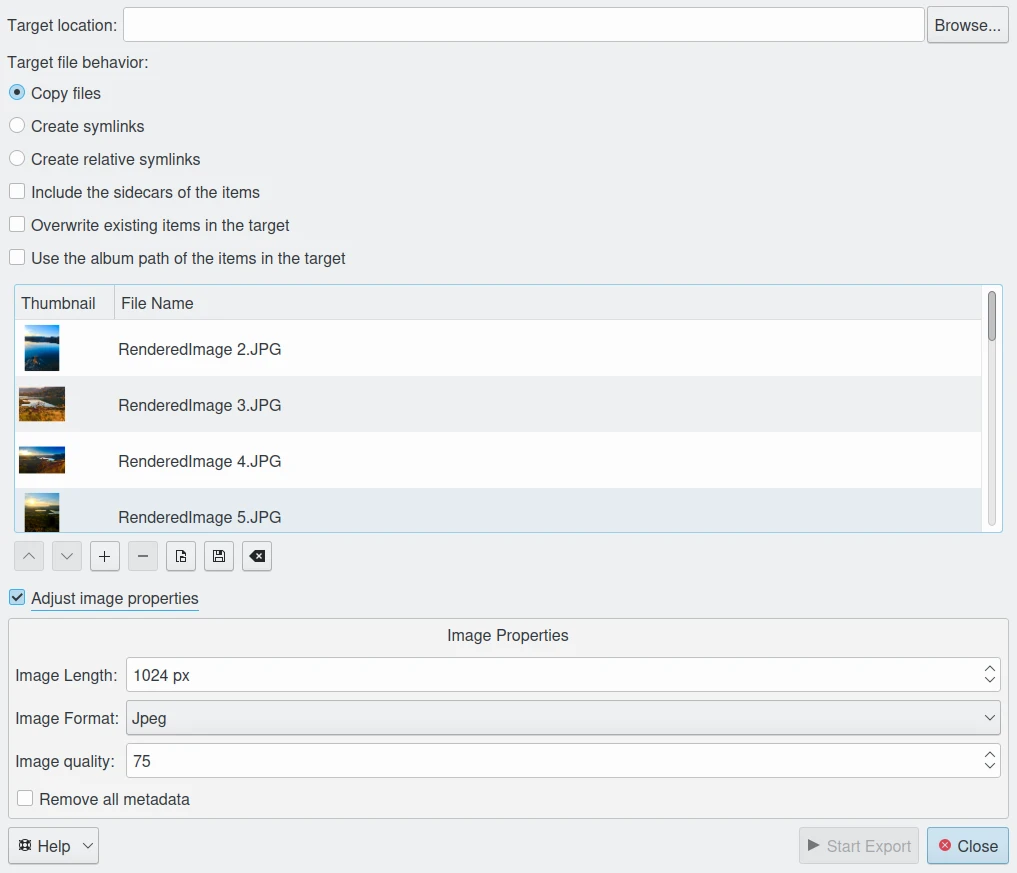
De dialoog van Exporteren naar lokale opslag.¶
Overzicht met exportdialogen¶
De dialoog van Exporteren naar lokale opslag is opgedeeld in twee hoofdsecties:
Linker paneel: toont een lijst met bestanden geselecteerd voor exporteren. Standaard neemt het hulpmiddel de nu geselecteerde items uit uit de pictogramweergave mee. Gebruik de knop + om meer items aan de lijst toe te voegen.
Rechter paneel: configureer de instellingen voor exporteren, inclusief de doellocatie en het gedrag van bestanden.
Doellocatie¶
Gebruik het tekstveld Doellocatie om de bestemmingsmap voor uw bestanden te specificeren.
Klik op de knop Bladeren om een dialoog voor bestandsselectie te openen en te navigeren naar uw gewenste map.

Padkiezer van dialoog van Exporteren naar lokale opslag onder Linux¶
Gedrag van doelbestand¶
Kies hoe bestanden worden behandeld op de doellocatie:
Bestanden kopiëren: maakt dupliceren van de originele bestanden.
Symbolische koppelingen maken: voegt absolute symbolische koppelingen toe aan de originele bestanden, waarmee duplicaten worden vermeden.
Relatieve symbolische koppelingen maken: voegt relatieve symbolische koppelingen toe aan de originele bestanden, waarmee duplicaten worden vermeden.
De aanhangsels van de items meenemen: kopieert bijbehorende aanhangselbestanden samen met de hoofdbestanden.
Bestaande items in het doel overschrijven: vevangt bestanden op de doellocatie als ze al bestaan.
Het albumpad van de items in het doel gebruiken: hernoemt geëxporteerde bestanden met gebruik van de originele albumpaden als onderdeel van de bestandsnaam.
Afbeeldingseigenschappen aanpassen¶
Schakel deze optie in om bestanden naar een ander formaat (JPEG of PNG) te converteren en ze van grootte te wijzigen vóór exporteren:
Afbeeldingsformaat: selecteer het gewenste uitvoerformaat.
Afbeeldingskwaliteit: pas het compressieniveau aan voor JPEG-bestanden.
Afbeeldingslengte: stel de maximum hoogte in voor de geëxporteerde afbeeldingen. De breedte wordt automatisch berekent om de beeldverhouding te behouden. Leeg laten om de originele afmetingen te behouden.
Schrijf aanhanselmetagegevens naar de items: Bed metagegevens uit aanhangselbestanden (bijv., XMP) in in de geëxporteerde afbeelding.
Notitie
Het hulpmiddel maakt de afbeeldingen niet groter; het vermindert alleen hun grootte.
Alle metagegevens verwijderen¶
Activeer deze optie om alle Exif, IPTC en XMP metagegevens uit de geëxporteerde bestanden te verwijderen. Merk op dat de afbeeldingsgegevens zelf ongewijzigd blijven.
Platform specifieke notities¶
Aanmaken van een map: digiKam maakt automatisch geen doelmappen en zal dat de gebruiker vragen indien nodig. Als u inhoud zonder interactie met de computer wilt exporteren tijdens het proces bijvoorbeeld, bij exporteren van een grote verzameling bestanden), ga na dat het doelpad bestaat alvorens het exporteren te beginnen. U kunt dit doen met gebruik van de padkiezerdialoog.
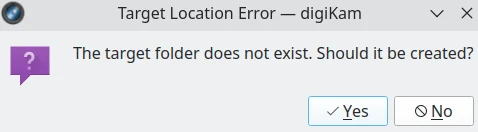
De dialoog met padprompt van Exporteren naar lokale opslag onder Linux.¶
Symbolische koppelingen: Onder Windows kan het aanmaken van symbolische koppelingen beheersrechten vereisen of een NTFS geformatteerde schijf. Als symbolische koppelingen mislukken, gebruik in plaats daarvan Bestanden kopiëren.
Padformaat: onder Windows, gebruik voorwaartse schuine strepen of dubbele achterwaartse strepen voor paden (bijv.,
C:\\NieuweMapofC:/NieuweMap).
Afhandelen van fouten¶
Als de doelmap niet bestaat zal digiKam een dialoog tonen die vraagt of deze aan te maken of het proces af te breken. Met gebruik van de knop Bladeren kunt u de map handmatig aanmaken bij het selecteren van het doelpad of een bestaande map selecteren.
Als het exporteren mislukt, controleer het doelpad en rechten, probeer daarna.